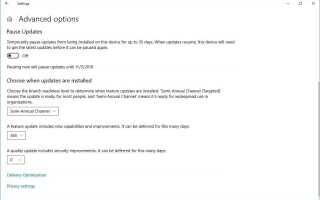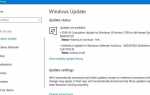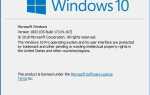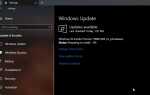Windows 10 версии 1809, официально известная как обновление за октябрь 2018 года, выпущенное 2 октября и установленное для публичного развертывания в течение нескольких дней, и подлинные пользователи, подключенные к серверу Microsoft, автоматически получают большое обновление (версия 109 для Windows 10) через обновление Windows. Но большинство пользователей не хотят нарушать свои существующие настройки и не хотят, чтобы их пользовательские настройки снова сбрасывались при установке Windows 10 версии 1809. Кроме того, есть ряд пользователей, которые сообщают, что их папка с документами пропала после обновления до Октябрь 2018 Обновление. Ошибка диспетчера задач, вызывающая проблему и т. Д.
Хотя некоторые пользователи могут захотеть загрузить и установить Windows 10 октября 2018 обновление сразу после выпуска, другие могут захотеть отложить (отложить) установку обновления. Возможно, потому что перед развертыванием требуется дополнительное тестирование, или нужно подождать и посмотреть, как воспринимается обновление, и если пользователи, устанавливающие его, сообщают о серьезных проблемах. Если вы один из них, кто заинтересован в задержке обновления Windows 10, вот официальные способы отложить обновление до Windows 10 Октябрь 2018 Обновление.
Задержка обновления Windows 10 октября 2018
Профессиональная версия (Pro и Enterprise) пользователей Windows 10 использует Отложить обновления Опция в настройках Официально отложить установку Windows 10 октября 2018 года. Также вы можете использовать редактор групповой политики, чтобы отложить обновление. В тех случаях, когда этот параметр недоступен в выпусках Windows 10 Home, но не беспокойтесь, мы можем использовать измеренное соединение или настроить реестр реестра Windows, чтобы отложить обновление Windows 10.
Отложить обновления для Windows 10 (Pro, Enterprise Образование)
Профессиональные выпуски Windows 10 поставляются с опциями для отсрочки обновлений. Это можно установить либо в приложении «Настройки», либо с помощью политик.
Примечание. Если вы используете Windows 10 Home basic User, пропустите этот шаг.
Использование приложения «Настройки»
Откройте настройки Windows 10 нажав Windows + I. Здесь нажмите на «Обновить Безопасность». Под «Обновить настройки» раздел, нажмите на «Расширенные настройки».
Самый быстрый способ отложить обновление — включить тумблер для Пауза Обновления, который покупает у вас 35 дней.
Чтобы отложить задержку, вы можете изменить настройку в разделе «Выбрать при установке обновлений», выбрать «Полугодовой канал» в раскрывающемся меню. Изменение этого параметра с «Полугодовой канал (целевой)» на «Полугодовой канал». »,
- Полугодовой канал (Targeted) — Откладывает новую версию до 365 дней с даты ее первоначального выпуска.
- Полугодовой канал — Откладывает новую версию до 365 дней после того, как она станет доступной для организаций. Как правило, это занимает четыре месяца после того, как новая версия становится доступной на уровне полугодового канала (целевого уровня).
Чтобы отложить обновление более чем на четыре месяца, щелкните раскрывающееся меню в разделе «Обновление функций», включающее новые возможности и улучшения ». В этом раскрывающемся меню выберите количество дополнительных дней, на которые вы хотите отложить обновление, максимум до 365. И это все. Ваше устройство не получит обновление за октябрь 2018 года до указанного вами времени или до отмены настроек.
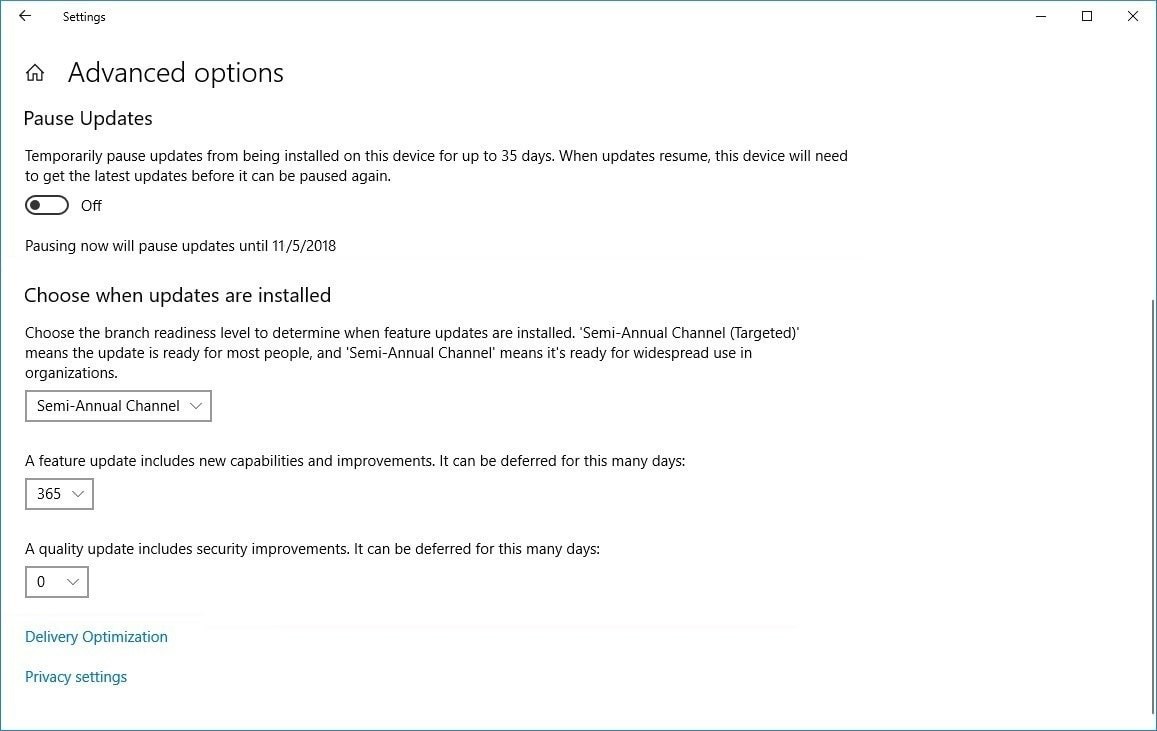
Отложите обновления Windows 10 с помощью групповой политики
Сначала откройте редактор групповой политики следующим образом: нажмите Win + R, введите gpedit.msc И нажмите клавишу ввода. Теперь перейдите к следующей папке: Конфигурация компьютера> Административные шаблоны> Компоненты Windows> Центр обновления Windows> Отложить обновления Windows.
Здесь дважды щелкните «Выбрать при получении обновлений компонентов», чтобы открыть параметр политики. Установите политику включенной, чтобы активировать предоставленные параметры.
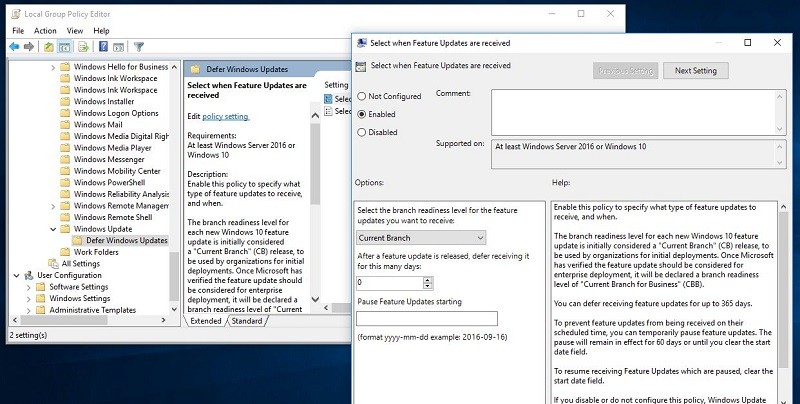
У вас есть два варианта отложить обновление:
- Отложите обновление функции на срок до 365 дней.
- Приостановка обновления функций на срок до 35 дней.
Задержка октябрьского 2018 обновления Windows 10 home Users
Если вы являетесь пользователем Windows 10 home basic, у вас нет опции «Отложить обновление», чтобы установить опцию «Отложить обновление Windows 10 за октябрь 2018». Вот некоторые дополнительные настройки, чтобы избежать установки обновления Windows 10 октября 2018 на компьютере Home Basic.
Установить как дозированное соединение
Откройте настройки вашего компьютера, нажав Windows + I. Здесь нажмите на «Сеть Интернет». Под «Сеть Интернет», перейти к Ethernet /Wi-Fi, а потом нажмите на название сети, к которой вы подключены. Здесь, под «Дозированная связь», вы найдете переключатель под названием «Установить как дозированное соединение». Включи это и вы сделали.
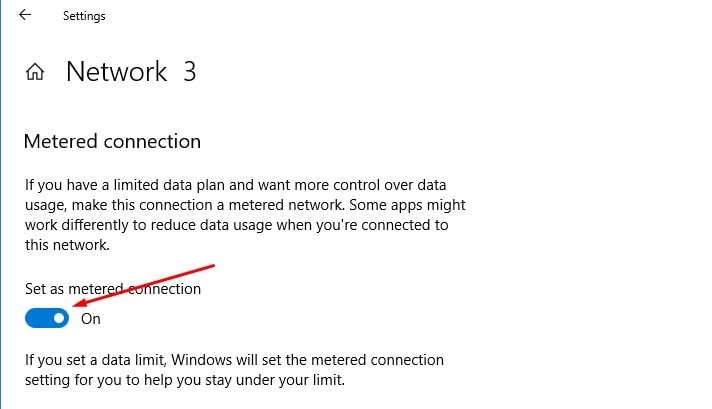
Вот и все. Теперь Windows 10 будет предполагать, что у вас ограниченный тарифный план и не будет загружать обновления, когда вы подключены к этой сети.
Отложите обновления и обновления, модифицирующие реестр
Также вы можете настроить редактор реестра Windows, чтобы отложить обновления до Windows 10.
- Перейти к Начало, тип смерзаться, и ударил Войти открыть реестр.
- Сначала создайте резервную копию базы данных реестра, затем перейдите по следующему пути:
HKEY_LOCAL_MACHINE \ SOFTWARE \ Policies \ Microsoft \ Windows \ WindowsUpdate
- Если вы не видите ключ WindowsUpdate, щелкните правой кнопкой мыши Windows ключ, выберите Новый> Ключ, и назовите ключ Центр обновления Windows.
- Внутри Центр обновления Windows, щелкните правой кнопкой мыши на правой панели, выберите New> DWORD (32-разрядная версия), и назовите ключ DeferUpgrade. Затем дважды щелкните ключ и измените его значение с 0 в 1.
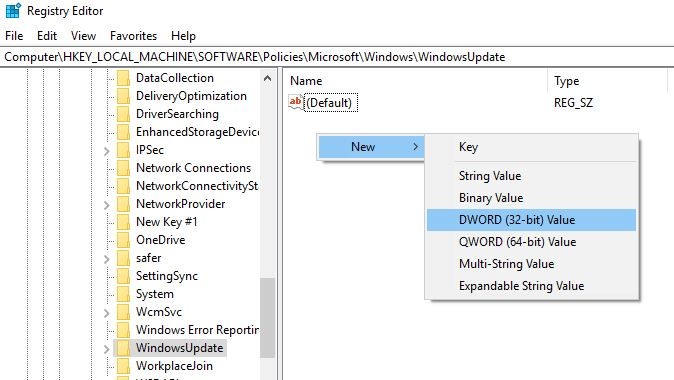
- Повторите предыдущий шаг и создайте ключ с именем DeferUpgradePeriod. Затем дважды щелкните новый ключ и измените его значение. Здесь вы можете использовать 0-8, где каждое число представляет собой число месяцы Вы хотите отложить обновление.
- Повторите предыдущий шаг и создайте ключ с именем DeferUpdatePeriod. Затем дважды щелкните новый ключ и измените его значение. Здесь вы можете использовать 0-4, где каждое число представляет собой число недель Вы хотите отложить обновления.
Полностью отключить обновления Windows 10
Кроме того, вы можете полностью отключить загрузку и установку обновлений Windows, отключив службы Windows. Для этого нажмите Win + R, наберите services.msc и нажмите клавишу ввода. Теперь прокрутите страницу загрузки и найдите сервис обновления Windows. Дважды щелкните по нему, измените тип запуска Отключите и остановите службу рядом со статусом службы, как показано на рисунке ниже.
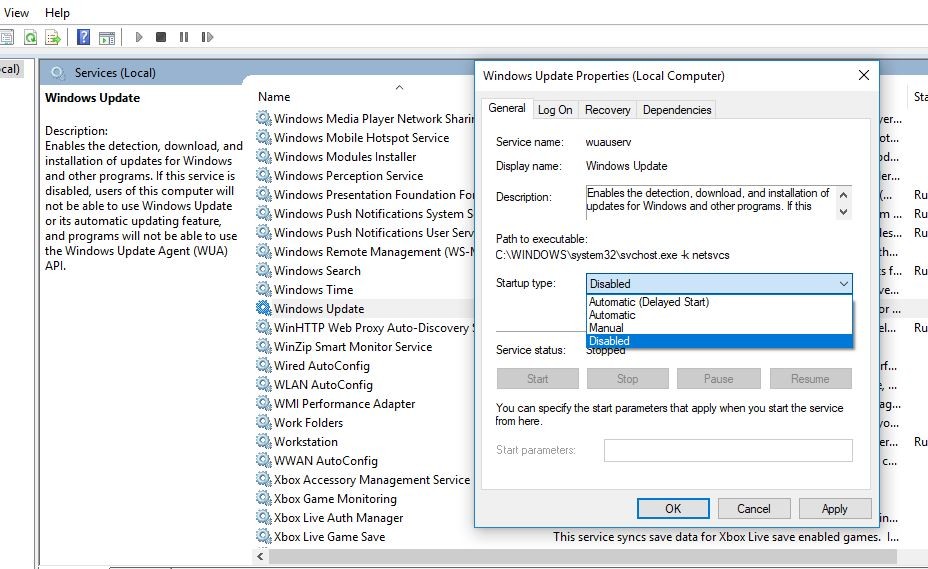
Вот некоторые настройки Задержка обновления Windows 10 октября 2018, Отключить автоматическую установку обновлений Windows 10 и т. Д. Надеюсь, вы найдете это полезным, если у вас есть какие-либо вопросы, предложения, смело комментируйте ниже.
Читайте также
3 эффективных решения для исправления 100% использования диска в Windows 10